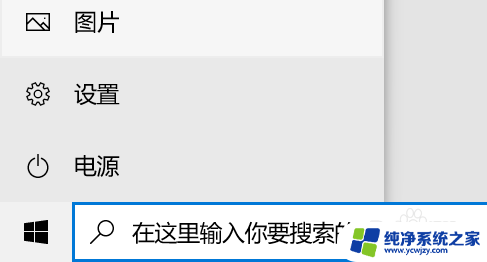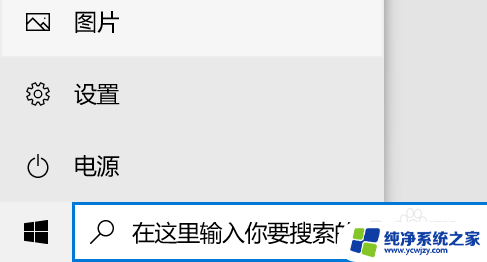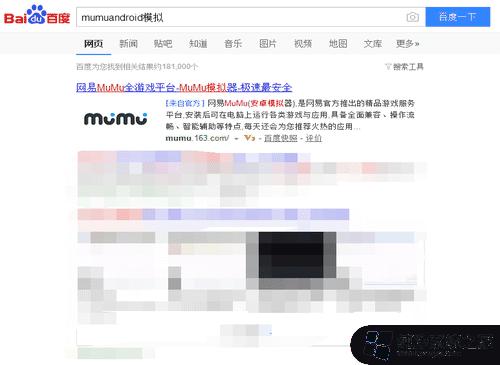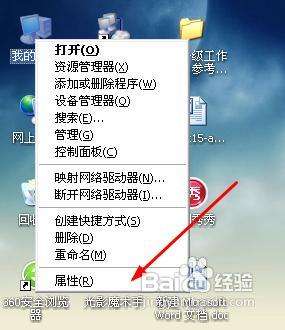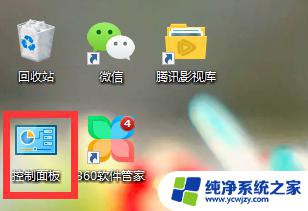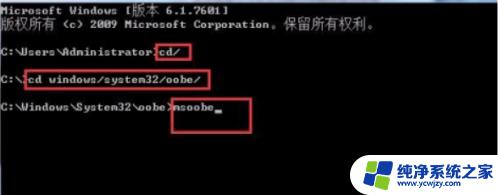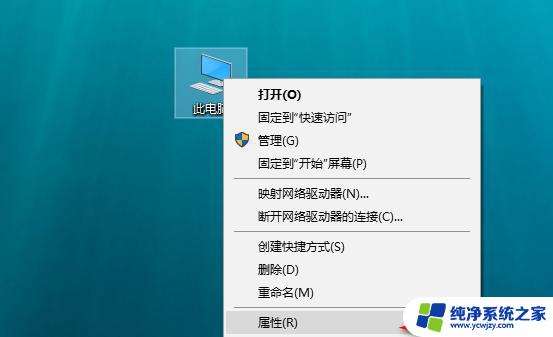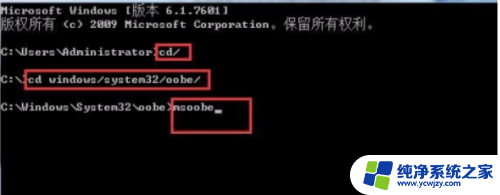扬声器驱动器怎么安装 如何在电脑上安装外接扬声器
更新时间:2024-01-16 13:07:14作者:jiang
在现代社会中音乐、电影、游戏等多媒体娱乐已经成为人们生活中不可或缺的一部分,为了能够更好地享受这些娱乐内容,许多人选择购买外接扬声器来提升音效体验。对于一些非专业人士来说,安装外接扬声器可能会成为一项具有挑战性的任务。今天我们将会介绍如何在电脑上安装外接扬声器,让您能够轻松地享受高品质的音效效果。
操作方法:
1.首先在电脑上打开系统设置面板,如图所示。
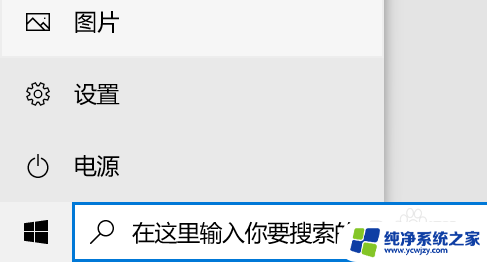
2.然后在设置面板中点击系统选项,如图所示。
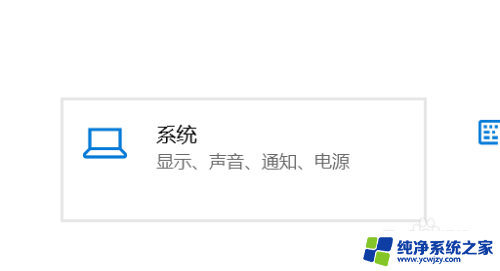
3.然后在左侧选项栏中点击声音选项栏,如图。
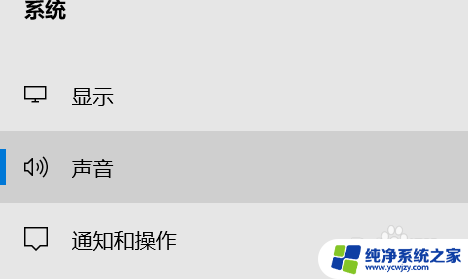
4.然后点击右上角声音控制面板选项,如图所示。
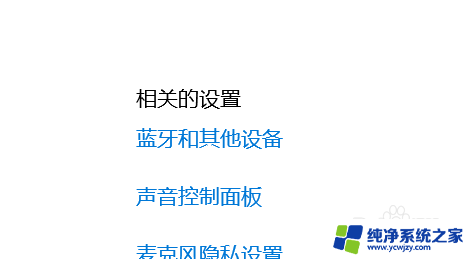
5.其次点击扬声器按钮并点击配置按钮,如图所示。
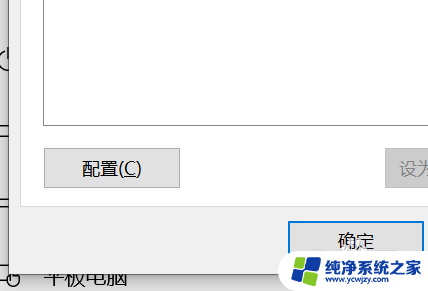
6.最后选择扬声器配置进行安装即可。
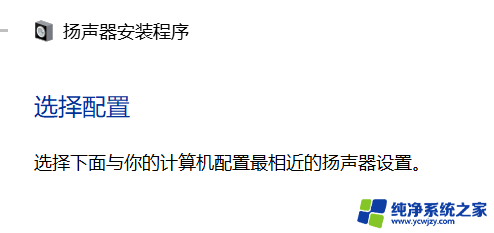
以上就是扬声器驱动器的安装方法,如果有不清楚的地方,可以按照小编提供的步骤进行操作,希望这对大家有所帮助。